ps打造柔美的紫黄色时装MM图片(2)
来源:photoshop联盟
作者:Sener
学习:1121人次
3、再创建可选颜色调整图层,对黄、蓝、白进行调整,参数设置如图9- 11,效果如图12。这一步增加图片高光部分的淡黄色。
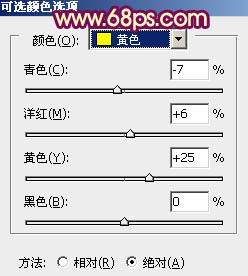
<图9>

<图10>
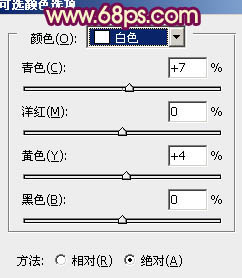
<图11>

<图12>
4、按Ctrl+ J 把当前可选颜色调整图层复制一层,加强高光颜色,效果如下图。

<图13>
5、创建曲线调整图层,对红,蓝进行调整,参数设置如图14,15,效果如图16。这一步增加图片的红色。

<图14>

<图15>

<图16>
6、创建通道混合器调整图层,对红,蓝进行调整,参数设置如图17,18,效果如图19。这一步增加图片暖色。
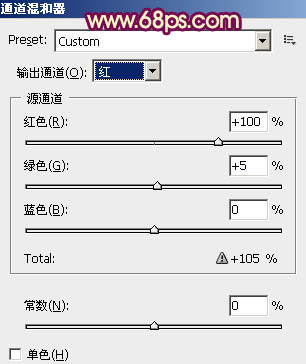
<图17>
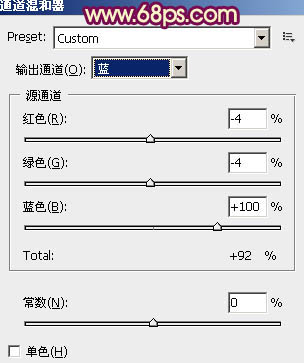
<图18>

<图19>
7、新建一个图层,按Ctrl+ Alt + Shift + E 盖印图层。简单给人物磨一下皮,大致效果如下图。

<图20>
学习 · 提示
相关教程
关注大神微博加入>>
网友求助,请回答!







